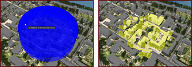- Clique em
 na Barra de utilitários para exibir o Navegador de modelos.
na Barra de utilitários para exibir o Navegador de modelos. - Desbloqueie qualquer recurso que você deseja tornar selecionável. Nota: Consulte Para selecionar recursos para obter mais informações sobre como tornar os recursos selecionáveis.
- Clique em


 para exibir as ferramentas de Seleção.
para exibir as ferramentas de Seleção. - Clique no modo de seleção que deseja utilizar.
Modo de seleção Visual Selecione

Clique em um recurso individual (esquerda) para selecioná-lo (direita). Mantenha pressionada a tecla Ctrl para efetuar múltiplas seleções.
Este é o modo de seleção padrão.
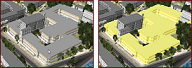
Seleção de janela

Arraste uma janela sobre a região do modelo (esquerda). Qualquer recurso selecionável que encoste na aresta da janela é selecionado (direita).
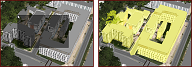
Seleção retangular

Especifique uma caixa com base em três pontos. Clique para inserir o primeiro ponto e, a seguir, clique para inserir o segundo ponto para definir uma aresta. Por fim, arraste perpendicularmente para inserir o último ponto clicando duas vezes (esquerda).
Somente os recursos selecionáveis que estão dentro da caixa são selecionados (direita).
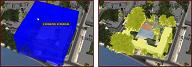
Seleção poligonal

Especificar uma região fechada com base em três ou mais pontos. Clique para inserir os pontos e, a seguir, clique duas vezes para inserir o último (esquerda).
Qualquer recurso selecionável que cruze a aresta do polígono é selecionado (direita).
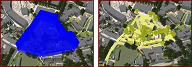
Selecionar raio

Especificar o ponto central para uma região circular. Clique para inserir o ponto central, arraste o cursor e, a seguir, clique duas vezes no raio desejado (esquerda).
Qualquer recurso selecionável dentro da região é selecionado (direita).